Содержание:
Криптовалютный бум 2017 года привёл не только к существенному подорожанию видеокарт и основанию многих криптоферм и бирж. Негативное влияние на широкие массы пользователей выразилось в том, что на них, а конкретно, на вычислительных мощностях их ПК без ведома самих юзеров решили зарабатывать хакеры и создатели вредоносного программного обеспечения. В рамках данной статьи мы рассмотрим, как бороться с одним из популярных вирусных майнеров.
Удаляем XMRig CPU miner
Изначально сама программа XMRig CPU miner была и остаётся вполне добросовестным майнером, с помощью которого пользователи добывают валюту Monero, однако существует и одноимённый майнинговый вирус, использующий мощность процессора компьютера неосторожного пользователя для скрытой добычи криптовалюты сторонними лицами. Разобраться с ним можно двумя основными способами, которые доступны для комбинирования.
Способ 1: Автоматическое удаление
Майнинговые вирусы – очень скрытные и живучие, поэтому не факт, что даже установленный у вас антивирус сможет вовремя среагировать на заражённый файл, пока тот не укоренился в доверенных системных процессах Windows и реестре. Кроме того, часто обычного удаления не хватает, потому как вирус переписывает стандартное поведение ОС. Вследствие этого, при очередной проверке системных файлов, не найдя нужных элементов, ПК попытается их восстановить из-за того, что майнер создал такую инструкцию в реестре, позаботившись о своём выживании и возвращении при попытке от него избавиться.
Для того чтобы удалить вирус и возможности его «реинкарнации», воспользуйтесь программами-сканерами, которые можно использовать параллельно с вашим антивирусным софтом, потом найдите проблемы реестра и, если какие-либо установки будут ссылаться на удалённые майнинговые файлы, исправьте их. Поиск и удаление вирусов с помощью Kaspersky Virus Removal Tool производится так:
/
- После открытия исполняемого файла примите условия «Лицензионного соглашения», а также «Политики конфиденциальности», кликнув по соответствующим галочкам, иначе сканер не запустится, после чего нажмите на кнопку «Принять».
- Дождитесь инициализации приложения.
- Нажмите на «Изменить параметры» для того, чтобы расширить область поиска вредоносного ПО.
- Выберите все возможные объекты для проверки и нажмите «ОК».
- Щёлкните левой кнопкой мыши по «Начать проверку».
- Подождите, пока утилита выполнит проверку.
- Когда все угрозы будут найдены кликните по области выбора действия с ними и выберите «Удалить», после чего нажмите «Продолжить».
- Подождите, пока производится лечение.
- Оцените результаты проверки и нейтрализации угроз, после чего завершите работу с программой, щёлкнув по «Закрыть».
Kaspersky Virus Removal Tool – крайне дотошный сканер, особенно в случаях, когда нужно проверить все элементы системы, поэтому диагностика может занять около десяти минут и даже больше.
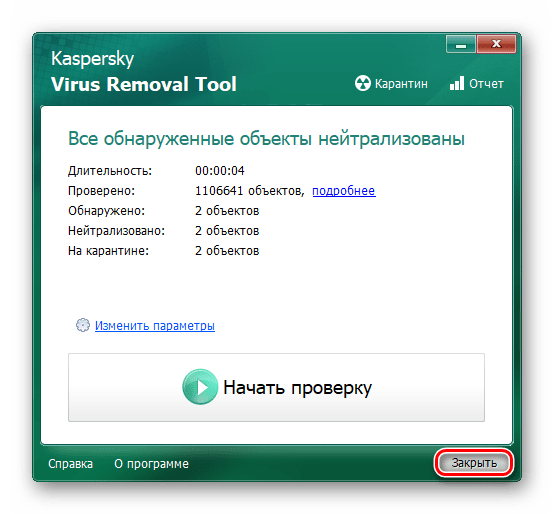
Лечащая утилита Kaspersky Virus Removal Tool прекрасно справляется с удалением майнинговых вирусов, и XMRig CPU miner — не исключение, единственным неудобством может стать то, что если заражённому файлу удастся хорошо спрятаться, в таком случае на его поиск уйдёт несколько десятков минут вашего времени.
Эффективно использовать лечащую утилиту в комбинации с оптимизатором для того, чтобы очистить реестр ОС от остатков вредоносного ПО и гарантировать невозвращение вируса. Мы рекомендуем вам воспользоваться CCleaner и произвести такие действия:
- Выберите раздел «Реестр».
- Пометьте все возможные варианты неполадок галочками и нажмите «Поиск проблем».
- Подождите, пока приложение ищет сбои.
- Выделите все найденные проблемы реестра и нажмите «Исправить выбранное».
- Нажмите на «Исправить отмеченные», чтобы сразу разобраться со всем найденным.
- Завершите работу с программой, кликнув по «Закрыть».
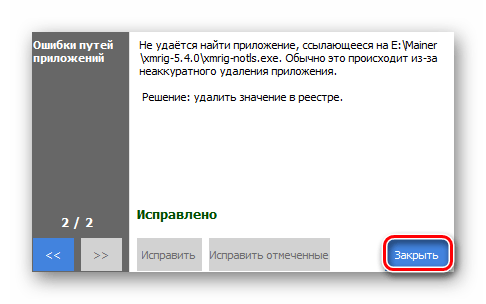
Хоть это и не обязательно, но мы настоятельно рекомендуем перезагрузить компьютер, чтобы изменения системы вступили в полную силу.
Использование лечащей утилиты и оптимизатора является эффективной мерой против всего вредоносного программного обеспечения и майнинговых вирусов в частности. Таким образом, вы очищаете систему и не оставляете возможности зловредному ПО переустановиться.
Способ 2: Ручное удаление
Отсутствие возможности или нежелание по какой-либо причине использовать специализированный софт для поиска и вредоносного программного обеспечения и починки реестра не станет преградой для удаления вируса, хотя будет несколько сложнее. Производить всю процедуру в ручном режиме необходимо в 3 последовательных этапа, о которых и пойдет речь далее на примере Windows 10.
Шаг 1: Удаление программы
- Найдите через меню «Пуск» приложение «Установка и удаление программ» и откройте его.
- В строке поиска найдите приложение, которое вы подозреваете во вредоносности, или отсортируйте их все по категории «Дата установки», чтобы найти недавно установленные, если вы не уверены в том, какая именно программа грузит систему. После определения приложения удалите его, нажав на кнопку «Удалить».
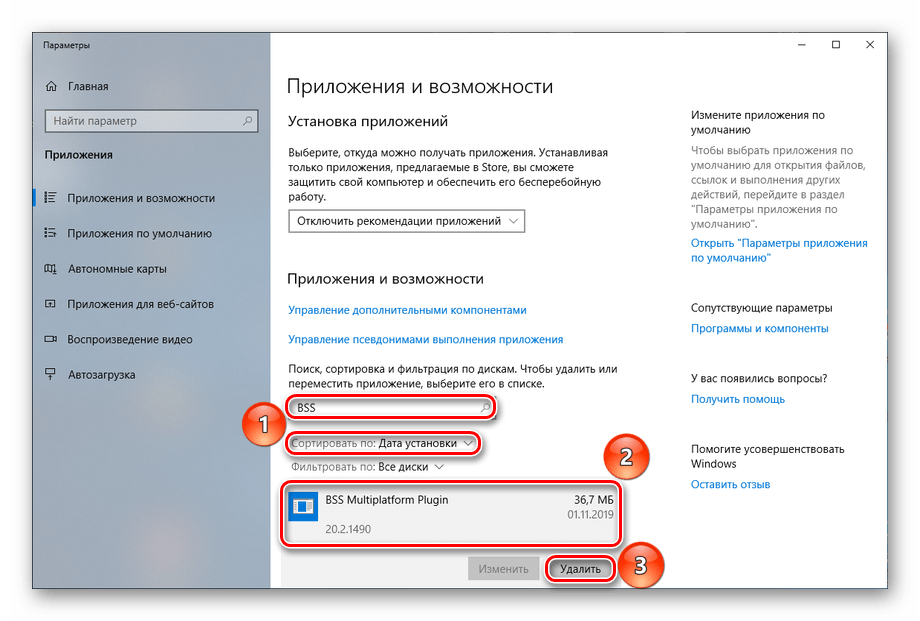
Такой способ удаления хоть не отличается оригинальностью, однако может сработать, если причиной заражения стала установка стороннего приложения. При этом вредоносное ПО может замаскироваться, и тогда придётся пойти на некоторые ухищрения, чтобы его удалить, о чём подробно рассказано в нижеприведённых статьях.
Читайте также:
Установка и удаление программ в Windows 10
Программы для удаления программ, которые не удаляются
Шаг 2: Отключение автозагрузки
Когда «тело» загружающей программы удалено, осталось ликвидировать возможности восстановления, для этого необходимо очистить его параметры автозагрузки, если таковые еще имеются (а с вирусами такое часто бывает). Выполните следующие действия:
- Нажмите комбинацию клавиш «Ctrl+Alt+Delete» и кликните по «Диспетчер задач».
- Перейдите на вкладку «Автозагрузка», выберите процесс, который вызывает у вас сомнения, кликните по нему правой кнопкой мыши и нажмите «Отключить».
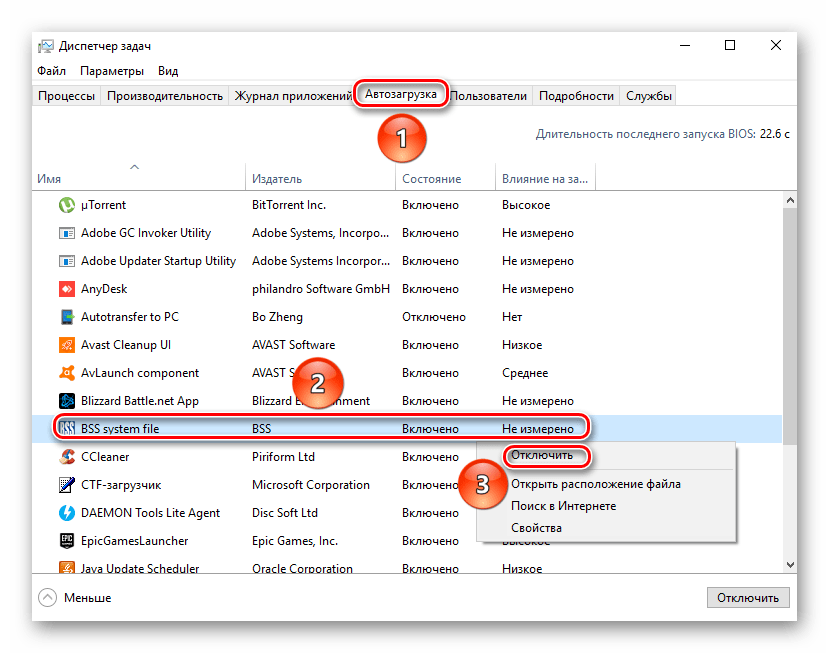
Отключив опасному ПО возможность автозагрузки, вы предотвратите его возвращение на ПК и восстановление вредоносной функциональности.
Вероятно, что у вас не будет никакого схожего процесса после удаления программы и это действие можно пропустить. Но если одноимённый с вирусом процесс всё же присутствует, воспользуйтесь пунктом «Открыть расположение файла», кликнув по нему ПКМ, и вручную зачистить остатки подозрительного приложения.
Шаг 3: Очистка реестра
Когда само ПО и инструкции по его автозагрузке удалены, следующим шагом станет очистка реестра от вредоносных элементов.
Читайте также: Способы открыть «Редактор реестра» в Windows 10
- Отыщите с помощью поиска меню «Пуск» приложение «Редактор реестра» и произведите «Запуск от имени администратора», чтобы система точно не запретила вам вносить изменения в реестр.
- Кликните по «Правка», а после нажмите на «Найти…», но также можно воспользоваться комбинацией клавиш «Ctrl+F».
- Введите в строку поиска
xmrig, проставьте все галочки под строкой «Просматривать при поиске», для максимального охвата и нажмите «Найти далее». - Подождите, пока система не просмотрит реестр.
- Кликните по найденной записи реестра правой кнопкой мыши и выберите в контекстном меню пункт «Удалить».
- Подтвердите удаление элемента реестра, нажав «Да».
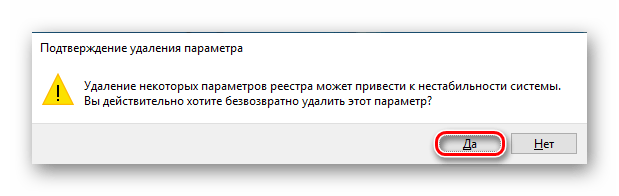
Отныне от влияния вируса свободен и реестр, а риск встретить его вновь из-за автоматического восстановления ликвидирован.
Восстановление файлов
Последним аккордом в чистке ОС станет восстановление повреждённых файлов, ведь если вирус мимикрировал под полезный софт и взаимодействовал с системой длительное время, то велика вероятность, что он своей деятельностью нанёс некоторый урон компонентам Windows. Этот ущерб можно определить и восполнить, произведя следующие действия:
- Найдите и откройте приложение «Командная строка» в поиске меню «Пуск», инициируйте «Запуск от имени администратора», чтобы строка восприняла нужную команду, чего может не случиться в обычном режиме.
- Введите команду
sfc /scannow, это приведёт к началу сканирования системы и автоматического исправления повреждённых файлов, что может занять приличное количество времени. - Подождите, пока ПК проверяет систему, не ожидайте быстрого прекращения процесса.
- Просмотрите результат сканирования и восстановления файлов.
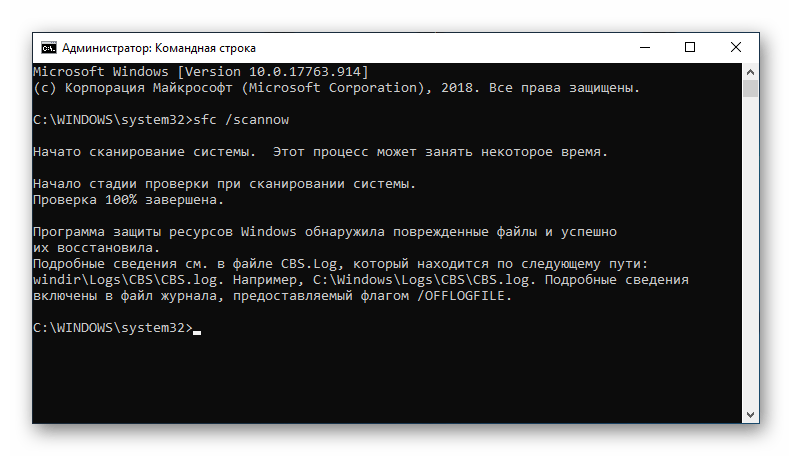
Постарайтесь не щёлкать левой кнопкой мыши по интерфейсу «Командной строки» во время проверки или восстановления файлов. Это может привести к подвисанию и приостановке выполняемой команды. При подозрении приложения в зависании, нажмите на кнопку «Enter», для того чтобы проверить статус исполняемого процесса.
Таким образом, вы устранили последствия пребывания майнингового вируса на вашем компьютере. Остаётся перезагрузить ПК и довольствоваться проделанной вручную работой. И не стоит забывать, что описанные выше методы можно комбинировать, сначала выполнив автоматическую проверку, а после самостоятельно избавиться от следов. В таком случае вы можете быть полностью уверены, что вредоносное программное обеспечение исчезло с вашего компьютера.
По ходу статьи было изложено два комплексных способа того, как удалить XMRig CPU miner с вашего компьютера. Если у вас есть возможности для скачивания и использования стороннего софта – вам помогут Kaspersky Virus Removal Tool или Dr.Web CureIt!, а также CCleaner. В ином случае вы можете вручную осуществить удаление вируса и восстановление системы.
 lumpics.ru
lumpics.ru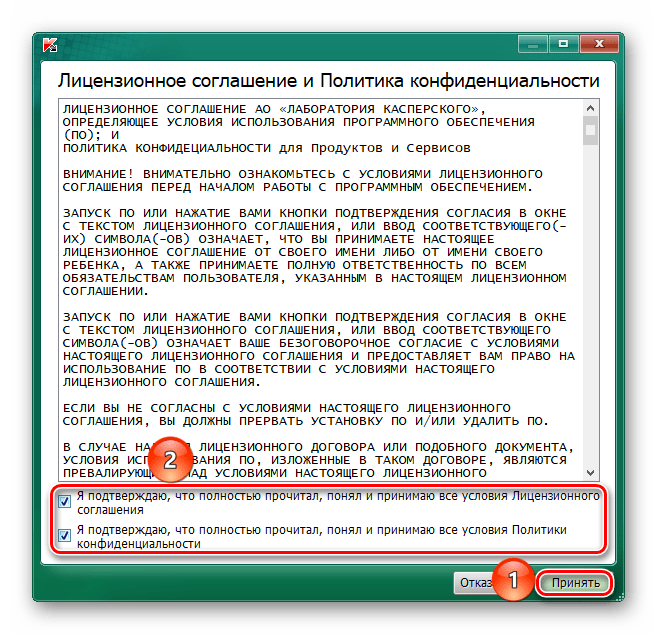
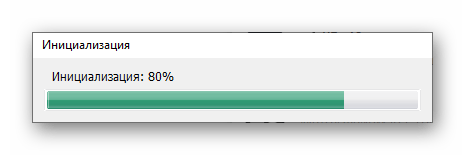
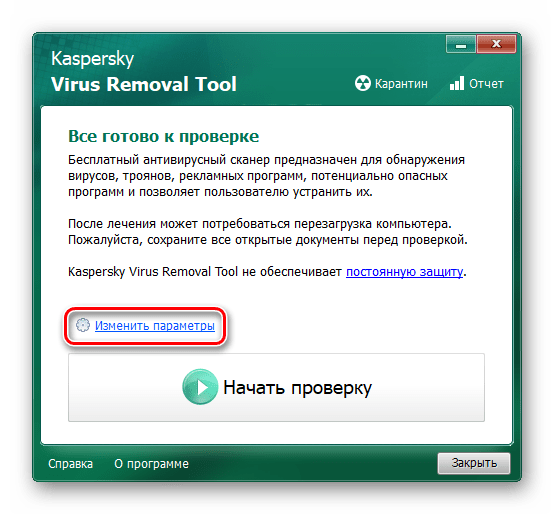
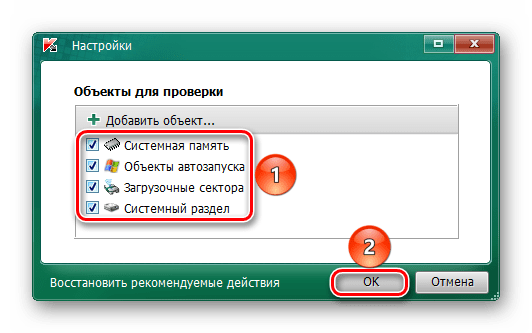
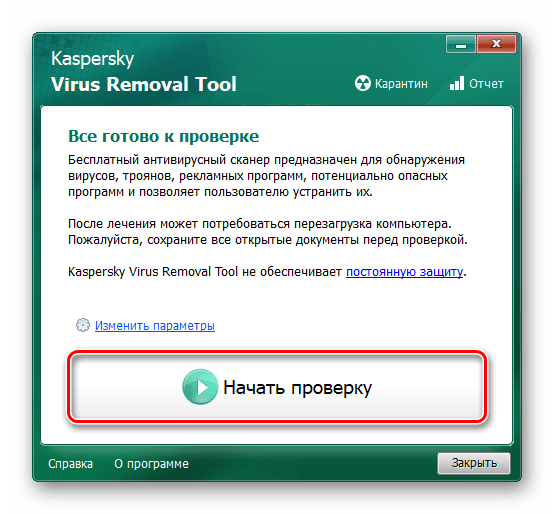
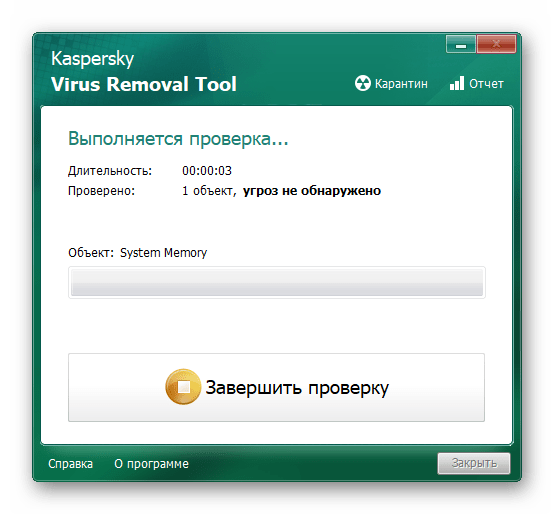
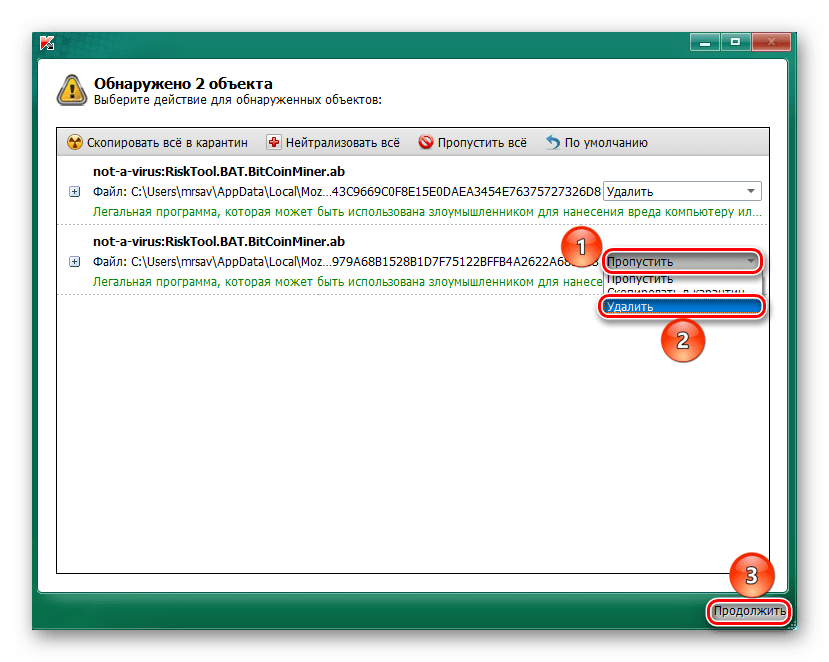
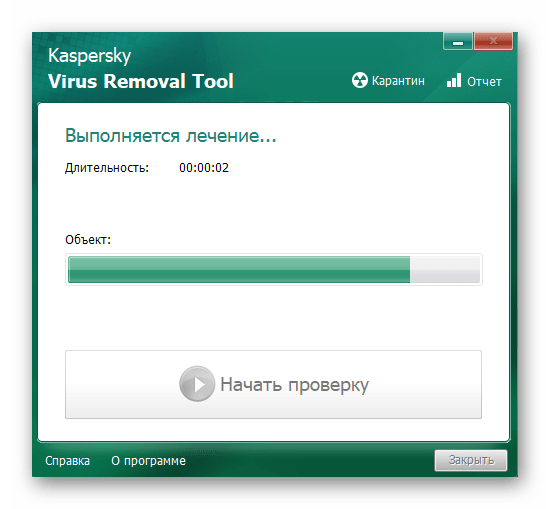
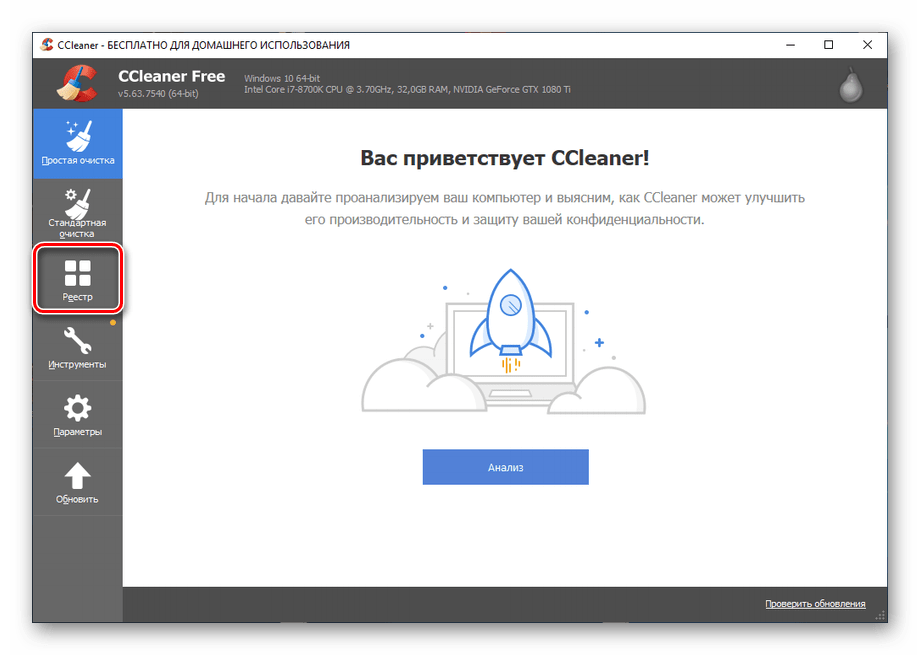
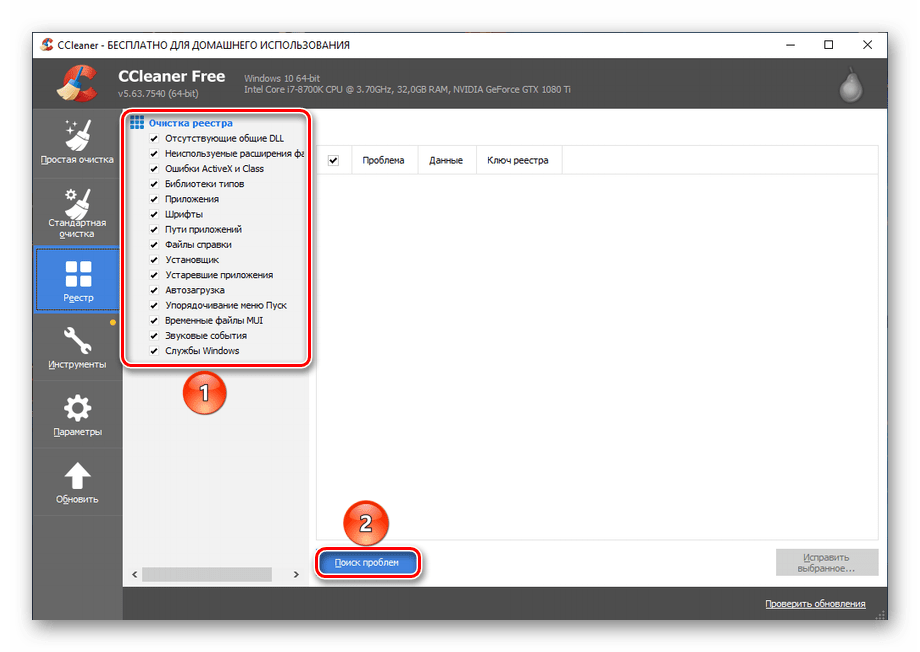
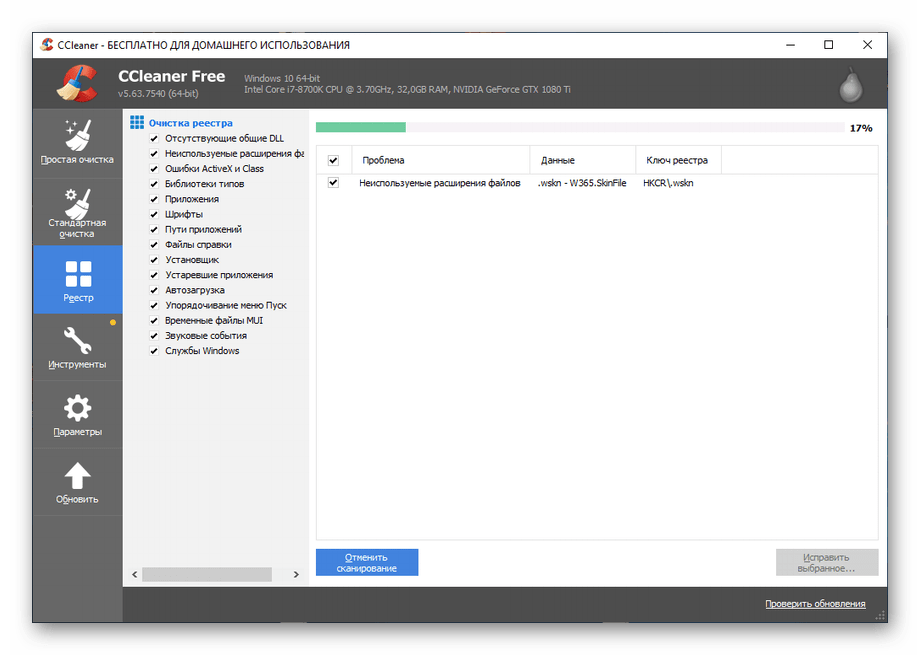
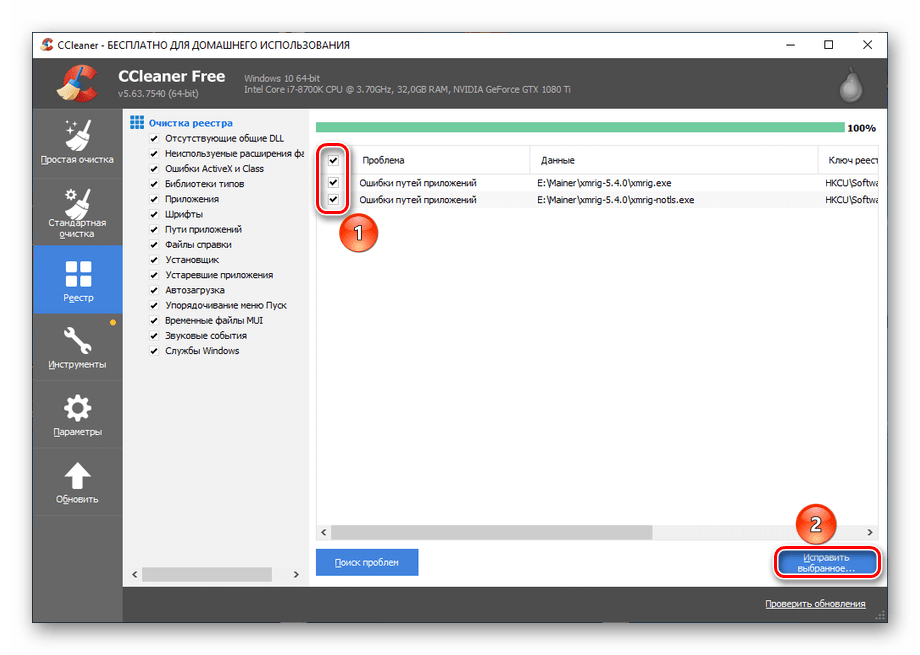
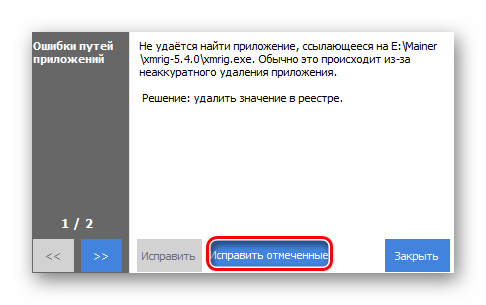
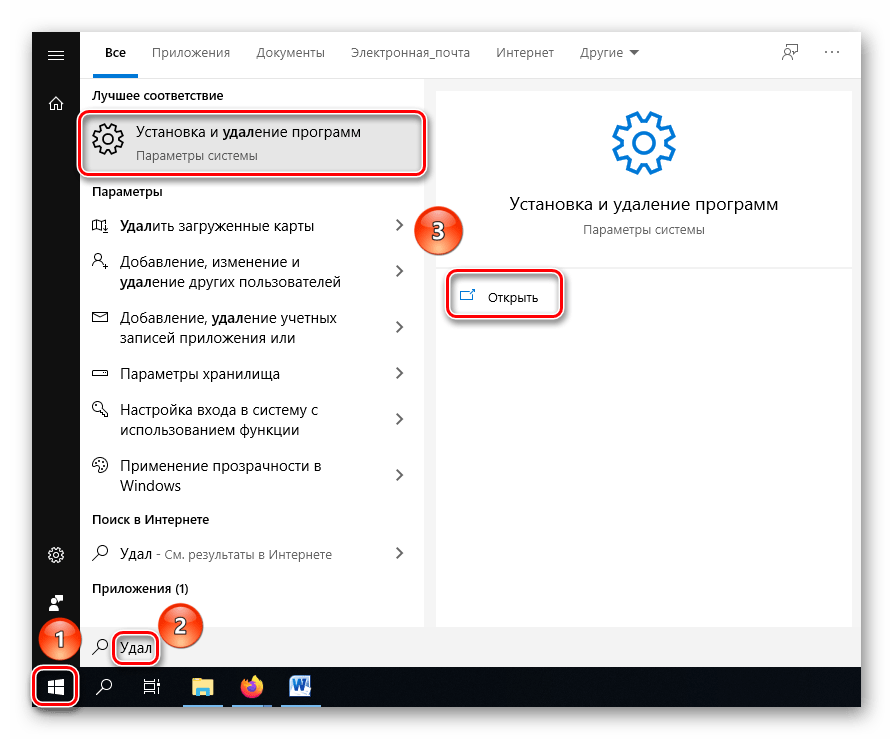
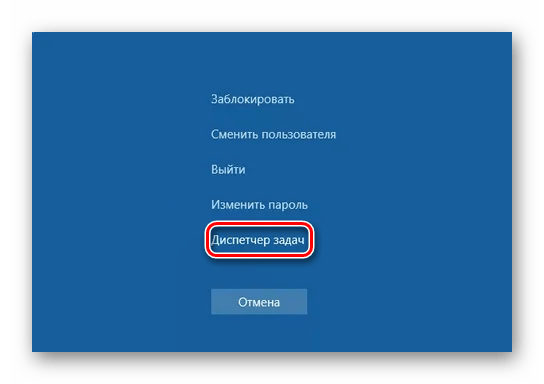
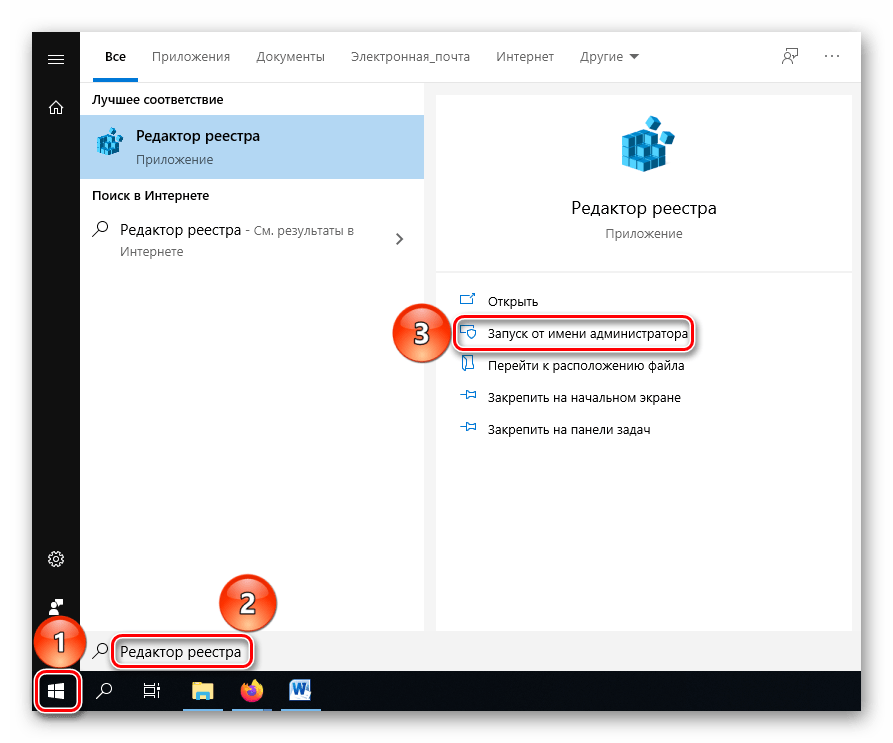
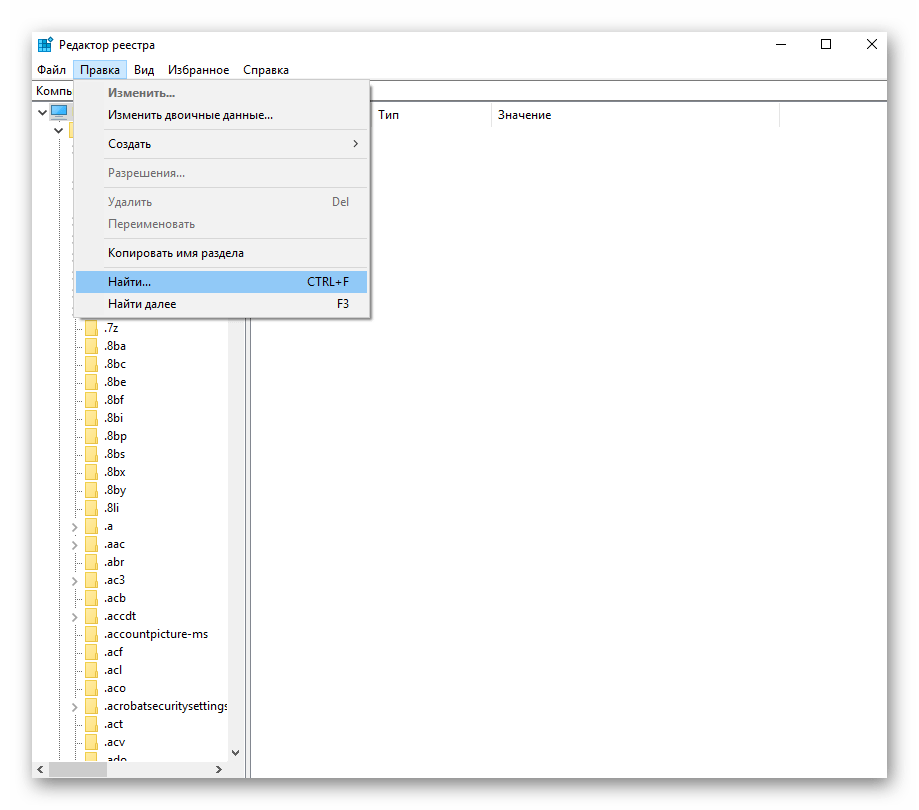
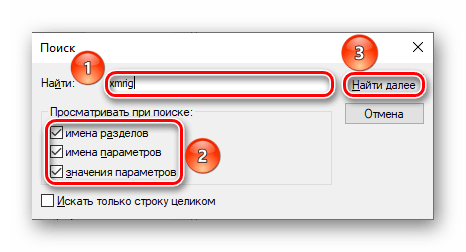
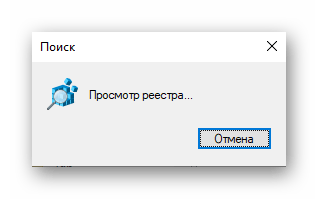
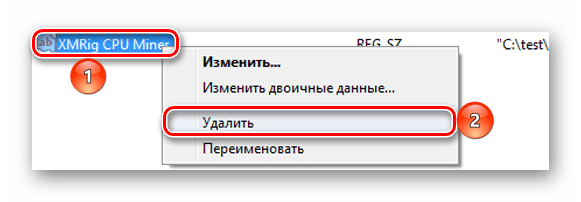
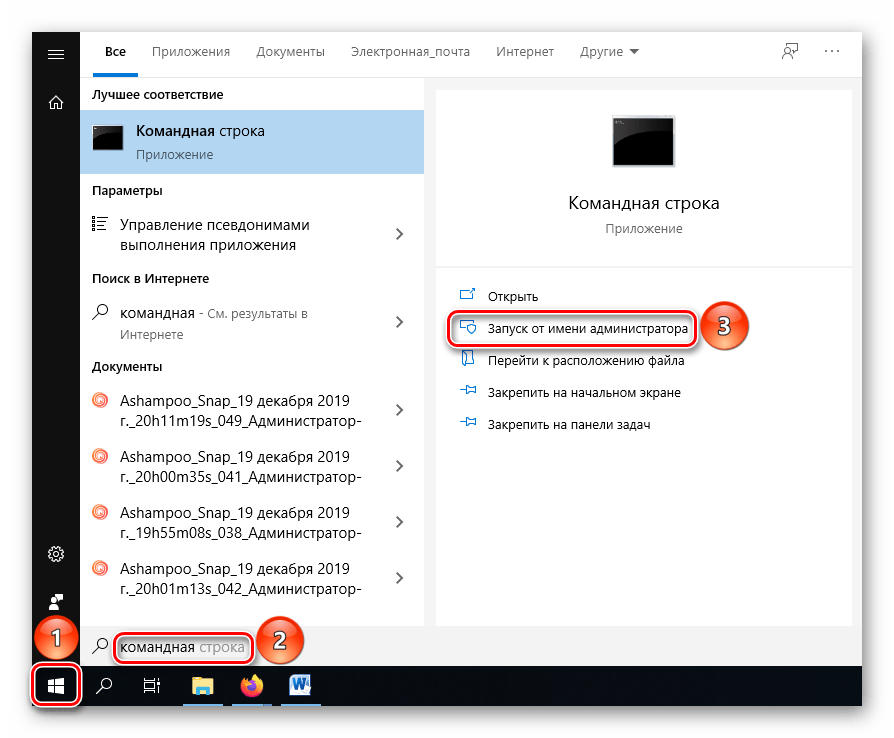
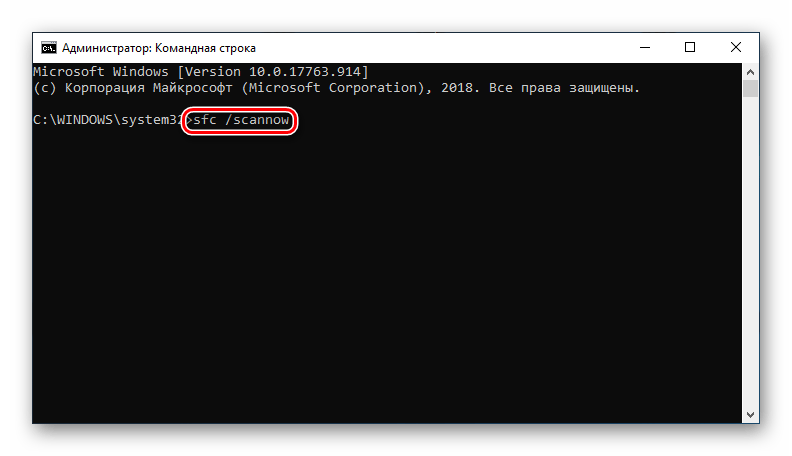
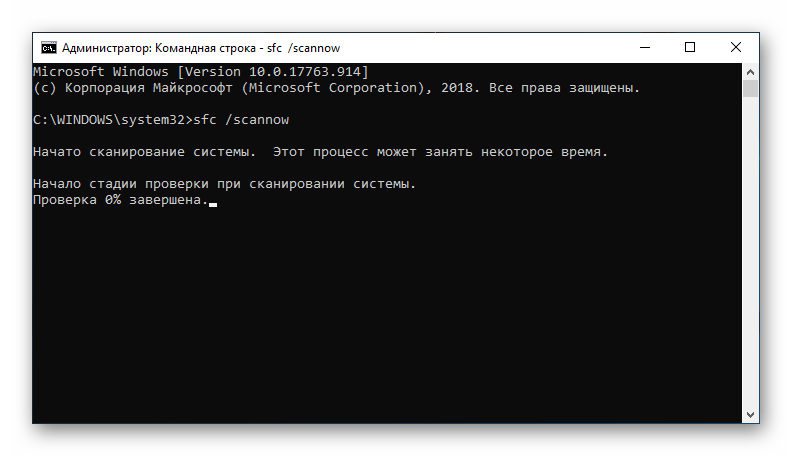





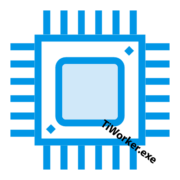

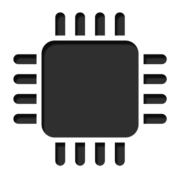



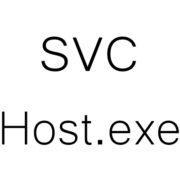
Вообще ничего в реестре ни находит
когда человек- идиЁт, то это на долго